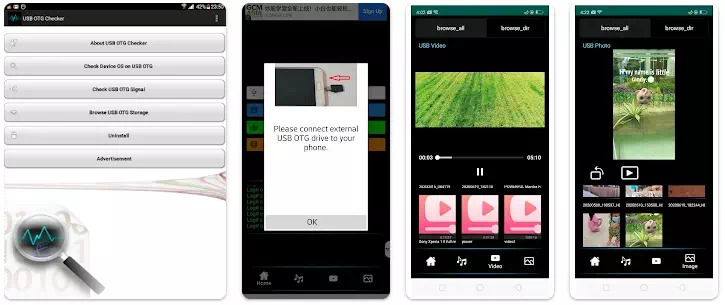Sužinokite apie geriausius ir svarbiausius kabelio naudojimo būdus USB OTG „Android“ įrenginyje.
leidžiamas kabelis USB kelyje , žinomas kaip USB OTG arba kabeliu OTG Tiesiog įrenginiams, kurie turi nuo USB Veikia kaip priegloba, leidžianti prijungti įrenginius USB kitas lauk.
Jis daugiausia naudojamas jūsų įrenginio funkcionalumui išplėsti. Galite greitai perkelti duomenis iš savo išmaniojo telefono į "flash drive" ir atvirkščiai.
Geriausi OTG kabelio naudojimo būdai, kuriuos turėtų žinoti kiekvienas vartotojas
Ar tu tai žinai OTG kabelis Ar jis gali padaryti daugiau nei tik perkelti duomenis? Taigi šiame straipsnyje mes surinkome geriausius OTG kabelių naudojimo būdus, apie kuriuos galbūt nežinojote.
Taigi kartu susipažinkime su svarbiausiais OTG kabelio naudojimo būdais.
1. Įkraukite „Android“ įrenginį kitu įrenginiu

Nors naujausias dabar palaiko atvirkštinį belaidį įkrovimą, tačiau vis tiek reikia tam skirto įrenginio. Daugelis „Android“ įrenginių naudotojų nežino, kad naudodami OTG kabelį galite įkrauti „Android“ išmanųjį telefoną su kitu „Android“ įrenginiu.
O norint įkrauti savo Android išmanųjį telefoną atvirkštiniu būdu, tereikia prie telefono prijungti OTG laidą, kuris veiks kaip maitinimo šaltinis. Kai tai bus padaryta, telefoną, kurį norite įkrauti, turėsite prijungti prie OTG prievado per USB kabelį.
Šiuo metodu jūsų (telefono) maitinimo šaltinis perduos akumuliatoriaus energiją į kitą „Android“ išmanųjį telefoną. Įkrovimo greitis bus lėtas, tačiau neteks akumuliatoriaus energijos.
2. Prijunkite nešiojamąjį standųjį diską

OTG kabeliu galite prijungti nešiojamąjį standųjį diską arba išorinę saugyklą. Turite prijungti OTG kabelį prie išmaniojo telefono ir išorinės atminties.
Prisijungę galėsite lengvai pasiekti išorinį saugojimo įrenginį ir net perkelti failus iš telefono į išorinę atmintį naudodami OTG kabelį. Tačiau tam jums reikia suderinamo išmaniojo telefono.
3. Prijunkite žaidimų konsolę

Žaisti pirmojo asmens šaudymo žaidimus „Android“ yra nuobodu, tiesa? Kodėl neprijungus žaidimų konsolės? „Android“ galite prijungti žaidimų konsolę naudodami OTG kabelį.
Šiais laikais daugelis „Android“ žaidimų palaiko išorinę žaidimų pultelį, kurį galite lengvai prijungti prie „Android“ įrenginio naudodami OTG laidą.
4. USB šviesos jungtis

Ar kada nors įsivaizdavote, kad jūsų telefone gali užsidegti šviesos diodas? Žinoma, jūs pasakytumėte ne! Tačiau galite prisijungti LED lempa USB įrenginiu prie „Android“ telefono naudodami OTG kabelį.
Galite netgi prijungti LED žibintuvėlį, kad galėtumėte fotografuoti naktį, jei jūsų telefone nėra priekinės blykstės funkcijos.
Jums taip pat gali būti įdomu sužinoti apie: 10 geriausių nemokamų „Android Scout“ programų 2022 m
5. Prijunkite LAN kabelį
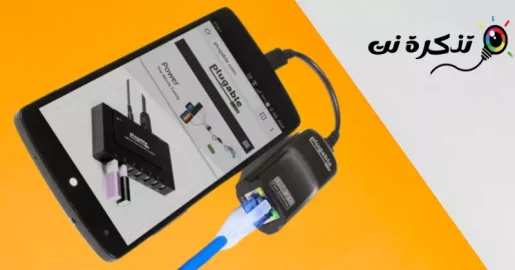
Ar norite pristatyti interneto tinklo kabelis أو LAN أو "Ethernet" Internetas tavo telefone? Tai galite padaryti naudodami OTG kabelį. OTG kabelis gali prijungti „Android“ įrenginį prie tinklo "Ethernet" أو LAN internetui.
Norėdami tai padaryti, turite įsigyti ir naudoti LAN–USB jungtį. Daugeliu atvejų telefonas automatiškai aptinka ryšį "Ethernet" Ir internetas pradės veikti.
6. Bendrinkite kontaktus ir žinutes tarp dviejų telefonų
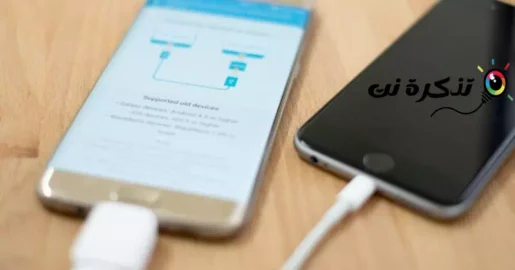
padėti „SmartSwitch“ programa „Samsung“ siūlomi pranešimai, skambučių istorija, kontaktai ir kt. galite perkelti iš vieno „Android“ įrenginio į kitą naudodami OTG kabelį.
Tai bus labai naudinga ir sunaudos mažiau akumuliatoriaus išteklių. Be to, tai gali padėti sutaupyti laiko ir nereikės įdiegti trečiosios šalies programos.
7. Prijunkite klaviatūrą ir pelę prie Android

Jei telefoną naudojate susirašinėjimui, galbūt norėsite prijungti klaviatūrą. Ne tik klaviatūrą, bet ir pelę galite prijungti prie „Android“ telefono naudodami OTG laidą.
Mobilieji žaidėjai paprastai nori prijungti pelę ir klaviatūrą prie savo kompiuterio naudodami OTG kabelį, kad galėtų žaisti žaidimus, nes su juo žaisti tampa daug lengviau.
8. Prijunkite fotoaparatą prie Android
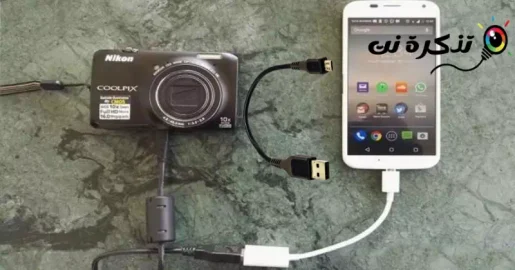
Jei mėgstate fotografuoti, galbūt norėsite prijungti „Android“ įrenginį prie fotoaparato. Jei jums patinka šis metodas, norint perkelti nuotraukas, nereikia nešiotis nešiojamojo kompiuterio.
Kamerą prie telefono prijungti OTG kabeliu patogu, nes abu yra nešiojami įrenginiai.
9. Spausdinkite Android telefone išsaugotus dokumentus

Šis metodas panašus į klaviatūros ir pelės prijungimą, spausdintuvą prie telefono galite prijungti naudodami OTG kabelį. Prisijungę galite naudoti „Android“ telefoną spausdindami tiesiai iš spausdintuvo.
Tačiau tai įmanoma tik tuo atveju, jei spausdintuvas palaiko „plug-and-play“ USB. Kur galite naudoti programą „PrinterShare Mobile Print“ Norėdami spausdinti dokumentus, programa automatiškai atsisiunčia USB spausdintuvo tvarkykles į jūsų įrenginį.
10. Prijunkite USB ventiliatorių aušinimui

Galbūt matėte daug aušintuvų, skirtų nešiojamiesiems kompiuteriams su USB pagalba. Panašiai galite maitinti nešiojamąjį ventiliatorių naudodami USB laidą.
Taigi, OTG kabeliu turite prijungti USB ventiliatorių prie „Android“ telefono.
11. Kurkite muziką „Android“.

Galite prijungti įvairius suderinamus muzikos instrumentus Muzikos instrumentų skaitmeninė sąsaja kuris yra akronimas MIDI Angliškai: Muzikos instrumentų skaitmeninė sąsaja Su savo Android išmaniuoju telefonu per laidą USB OTG. Galite prijungti klaviatūras ir kitus įrenginius.
Su MIDI suderinamus muzikos instrumentus prijungti prie Android labai paprasta, nes tam nereikia papildomų tvarkyklių. Tačiau galite naudoti trečiosios šalies muzikos kūrėjų programą, kad geriau išnaudotumėte muzikos instrumentus.
Taigi, jei ieškote būdų, kaip kurti muziką „Android“ įrenginyje, „Cable USB OTG reikalingos šiam tikslui.
12. Įrašykite garsą išoriniu mikrofonu

gali rasti vartotojų „YouTube“ Tai labai naudinga. Galite naudoti išorinį mikrofoną, kad įrašytumėte savo balsą „Android“ įrenginyje.
Vartotojai gali prijungti išorinį mikrofoną prie Android sistemos naudodami OTG kabelį ir gali jį įrašyti.
13. Prijunkite kortelių skaitytuvą

Jei turite Android išmanųjį telefoną, kuris nepalaiko SIM kortelės "microSD" Nesijaudink! OTG kabelio pagalba kortelių skaitytuvu galite prijungti SD kortelę prie telefono.
Viskas, ko jums reikia, yra OTG kabelis ir USB kortelių skaitytuvas, kad galėtumėte prijungti „MicroSD“ kortelę prie bet kurio „Android“ įrenginio.
14. Prijunkite „Chromecast“ arba HDMI

Naudodami OTG kabelį galite atspindėti „Android“ ekraną su namų televizoriumi. Vartotojams reikia kabelio HDMI أو chromecast Ir OTG laidas, skirtas prijungti savo telefoną prie televizoriaus arba LED į USB prievadą. Televizoriuje galite žiūrėti filmus ir leisti „Android“ įrenginyje saugomą garso įrašą.
15. Prijunkite „Wi-Fi“ adapterį

Suprantame, kad nėra prasmės prijungti „Wi-Fi“ adapterį prie telefono OTG kabeliu, nes jūsų „Android“ įrenginyje yra įmontuota „Wi-Fi“ funkcija. Tačiau ką daryti, jei kyla problemų dėl įrenginio „WiFi“ funkcijos?
Pvz., jei naudojate pasirinktinį ROM ir jūsų telefonas neaptinka vidinio WiFi tinklo, galite pabandyti prijungti WiFi adapterį prie „Android“ įrenginio naudodami USB OTG kabelį. Tačiau išorinės „Wi-Fi“ kortelės nustatymas „Android“ įrenginyje gali būti sudėtinga užduotis, tačiau tai įmanoma.
Dažnai užduodami klausimai:
Yra keletas senų įrenginių, kuriuose šios funkcijos netrūksta, bet prieš galvojant pirkti OTG kabelis Pirmiausia turite įsitikinti, kad jūsų telefonas palaiko šią funkciją, ar ne.
Taip, yra būdas sužinoti, ar jūsų „Android“ telefonas palaiko OTG kabelį.
Ir jei norite įsitikinti, ar jūsų telefonas palaiko OTG kabelį, ar ne, tai bus padaryta Atsisiųskite „USB OTG Checker“ programėlę „Android“ telefonams Norėdami sužinoti, ar jūsų įrenginys palaiko OTG kabelį, ar ne Tiesiog naudokite programą, tai lengva ir paprasta.
Tai buvo kai kurie Geriausi USB OTG kabelių naudojimo būdai. Taip pat, jei norite pasiūlyti kitų OTG kabelio naudojimo būdų, praneškite mums komentaruose. Be to, jei įrašas jums padėjo, pasidalykite juo su draugais.
Jums taip pat gali būti įdomu sužinoti apie:
- Kuo skiriasi USB raktai
- Kaip išjungti USB ryšį ir atjungti toną sistemoje „Windows“
- Kaip išjungti arba įjungti USB prievadus
- Nemokamai atsisiųskite USB 2.0 Wireless 802.11n tvarkyklę, skirtą Windows
Tikimės, kad šis straipsnis jums bus naudingas 15 populiariausių OTG kabelių naudojimo būdų, kuriuos turėtumėte žinoti Jei naudojate Android įrenginį. Pasidalykite savo nuomone ir patirtimi su mumis komentaruose.